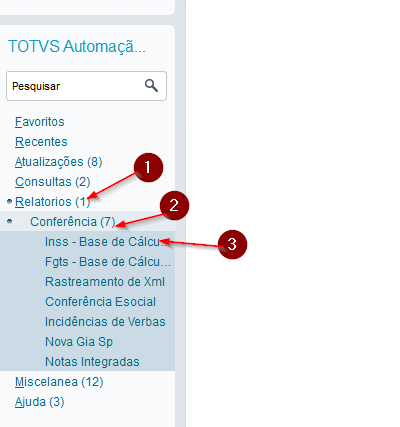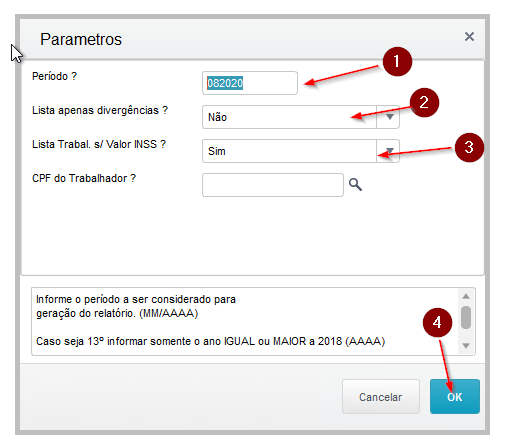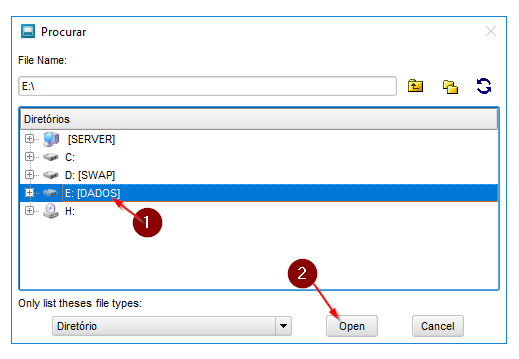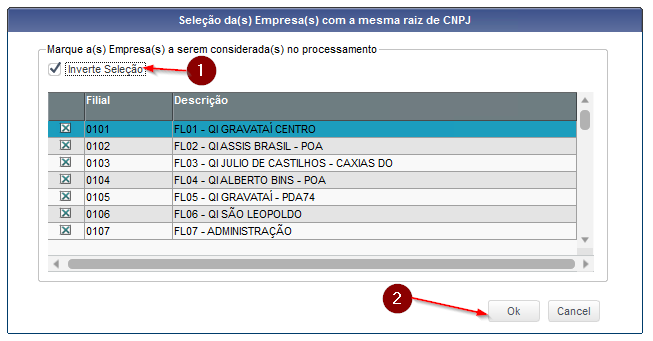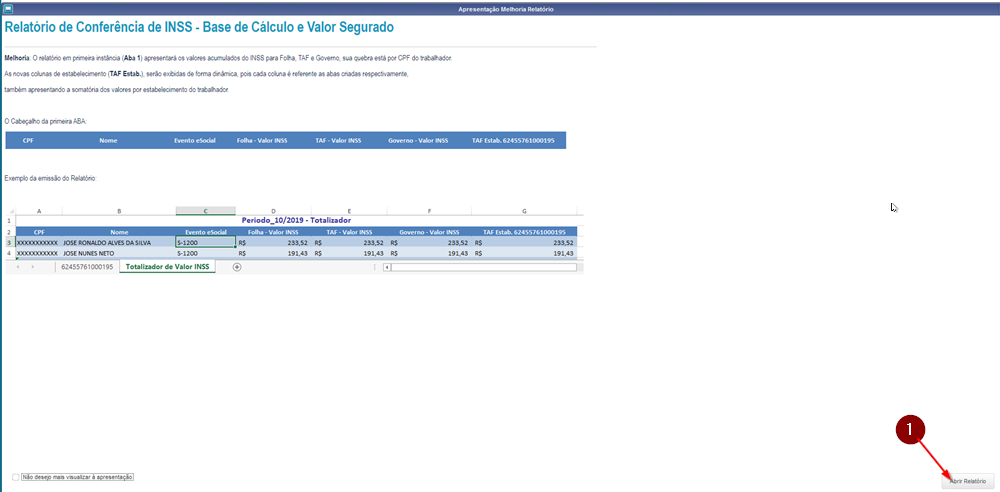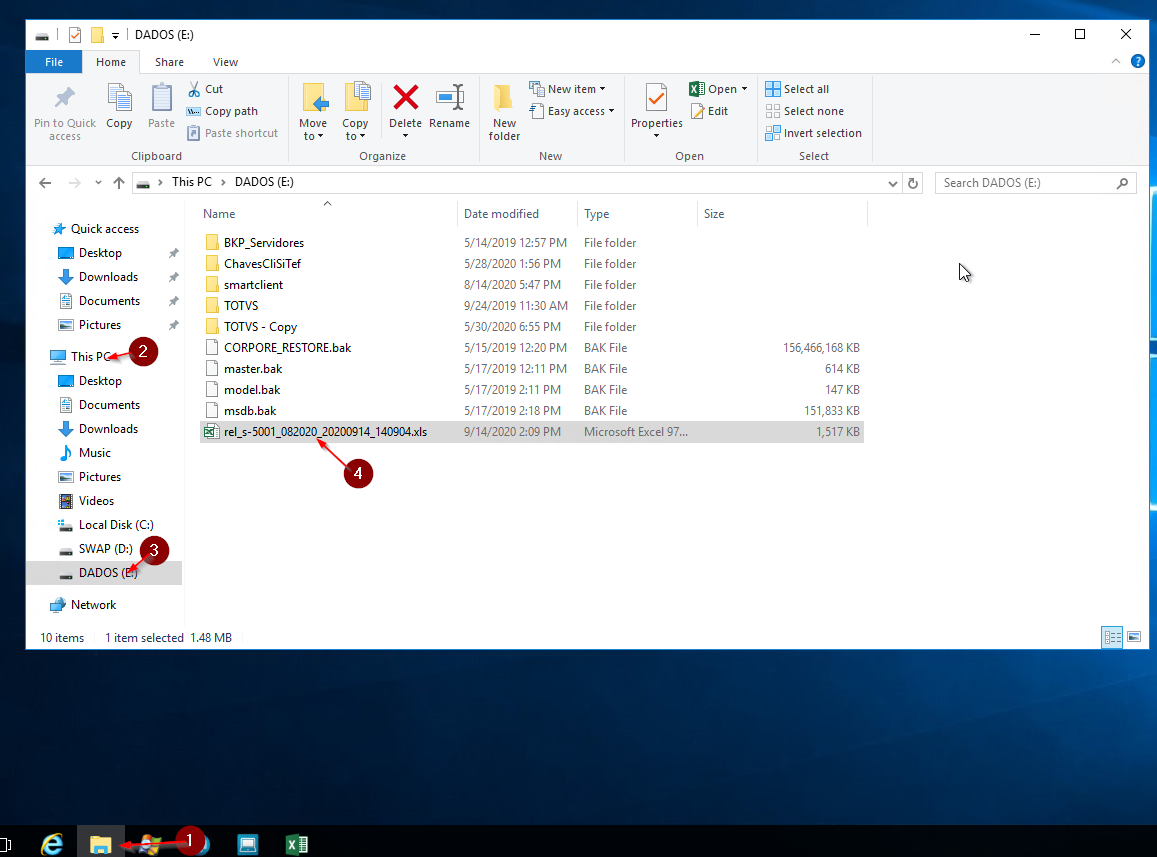Diferenças entre edições de "Relatório de Conferência"
Saltar para a navegação
Saltar para a pesquisa
(Criou a página com "#No TAF Acesse Relatórios -> Conferência -> Inss - Base de Cálculo. #:File:ClipCapIt-200914-140232.PNG #Informe o Mês que deseja gerar o relatório, colo não para l...") |
|||
| (Há 2 edições intermédias do mesmo utilizador que não estão a ser apresentadas) | |||
| Linha 1: | Linha 1: | ||
#No TAF Acesse Relatórios -> Conferência -> Inss - Base de Cálculo. | #No TAF Acesse Relatórios -> Conferência -> Inss - Base de Cálculo. | ||
#:[[File:ClipCapIt-200914-140232.PNG]] | #:[[File:ClipCapIt-200914-140232.PNG]] | ||
| − | #Informe o Mês que deseja gerar o relatório, | + | #Informe o Mês que deseja gerar o relatório, coloque não para listar todos trabalhadores e sim para listar também trabalhadores sem valor de inss. |
#:[[File:ClipCapIt-200914-140413.PNG]] | #:[[File:ClipCapIt-200914-140413.PNG]] | ||
#Escolha onde salvar o arquivo xls do relatório (Sugestão E:) | #Escolha onde salvar o arquivo xls do relatório (Sugestão E:) | ||
| Linha 9: | Linha 9: | ||
#clique em Abrir relatório e aguarde. Caso seja apresentada esta tela. | #clique em Abrir relatório e aguarde. Caso seja apresentada esta tela. | ||
#:[[File:ClipCapIt-200914-140730.PNG]] | #:[[File:ClipCapIt-200914-140730.PNG]] | ||
| + | #Aguarde o Relatório ser Gerado. | ||
| + | #:[[File:ClipCapIt-200914-140810.PNG]] | ||
| + | #Clique em sair. | ||
| + | #:[[File:ClipCapIt-200914-140935.PNG]] | ||
| + | #O relatório será aberto na tela em Excel. Cada aba é um CPNJ. Navega até a ultima aba para ver o total. | ||
| + | #:[[File:ClipCapIt-200914-141126.PNG]] | ||
| + | #Caso precise reabrir o arquivo, lembre-se de busca-lo onde escolheu salva-lo. Neste caso na unidade E: do servidor. | ||
| + | #:[[File:ClipCapIt-200914-141348.PNG]] | ||
| + | '''O mesmo procedimento pode ser realizado para outros relatórios disponíveis.''' | ||
Edição atual desde as 14h13min de 14 de setembro de 2020
- No TAF Acesse Relatórios -> Conferência -> Inss - Base de Cálculo.
- Informe o Mês que deseja gerar o relatório, coloque não para listar todos trabalhadores e sim para listar também trabalhadores sem valor de inss.
- Escolha onde salvar o arquivo xls do relatório (Sugestão E:)
- Marque todas Filiais
- clique em Abrir relatório e aguarde. Caso seja apresentada esta tela.
- Aguarde o Relatório ser Gerado.
- Clique em sair.
- O relatório será aberto na tela em Excel. Cada aba é um CPNJ. Navega até a ultima aba para ver o total.
- Caso precise reabrir o arquivo, lembre-se de busca-lo onde escolheu salva-lo. Neste caso na unidade E: do servidor.
O mesmo procedimento pode ser realizado para outros relatórios disponíveis.